Зарегистрировать емейл адрес бесплатно: Как создать электронную почту в Интернете бесплатно
Как создать электронную почту в Интернете бесплатно
В этом уроке я покажу, как создать электронную почту. Сначала мы выберем почтовый сервис, а потом быстро зарегистрируемся. Сразу после этого мы получим новый ящик в интернете (email).
Где можно бесплатно сделать почту
Чтобы завести электронную почту, нужно зарегистрироваться на каком-нибудь почтовом сайте. Таких сайтов в интернете несколько и самые известные это Яндекс, Gmail.com (Гугл) и Mail.ru.
На каком же из них лучше сделать адрес? По большему счету это не важно – они все примерно одинаковые. И по возможностям, и по удобству, и по безопасности. Какие-то чуть лучше по одним критериям, другие – по другим. Но разница несущественная.
Чуть ниже я сделал табличку сравнения этих сайтов. Но, повторюсь, отличия несущественные. С основной своей функцией – прием и отправление писем в любую часть мира – все эти сайты справляются одинаково хорошо.
| Яндекс | Mail. ru ru | Gmail.com | |
|---|---|---|---|
| Простота и удобство | + | + | — |
| Защита от нежелательных писем (спама) | + | — | + |
| Проблемы с ящиком и письмами | Иногда | Часто | Редко |
| Безопасность | + | — | + |
Пошаговая инструкция по регистрации нового адреса
Итак, вы определились с сайтом, на котором хотели бы создать электронную почту. Теперь на нем нужно открыть адрес, а для этого пройти регистрацию.
Регистрация — это всего лишь заполнение небольшой анкеты. Вам нужно будет ответить на несколько вопросов о себе, выбрать для ящика название и придумать пароль.
Вам нужно будет ответить на несколько вопросов о себе, выбрать для ящика название и придумать пароль.
Заполнение анкеты – дело хоть и простое, но крайне важное. Ведь от этого зависит не только то, какой у вас будет адрес, но и возникнут ли в будущем с ним проблемы. Часто люди не уделяют регистрации должного внимания, а потом не могут войти в свой ящик.
Сейчас я подробно расскажу и покажу на картинках, что и куда нужно печатать, чтобы грамотно настроить электронную почту на компьютере или ноутбуке.
Открывайте инструкцию для своей почты и приступайте к регистрации!
- Инструкция для Mail.ru
- Инструкция для Яндекса
- Инструкция для Gmail.com
Mail.ru
1. Чтобы создать электронную почту на Майле, необходимо перейти к сервису mail.ru
2. В левой верхней части сайта нажать на надпись «Регистрация нового ящика».
3. Заполнить анкету и нажать «Зарегистрироваться».
Покажу, как эту анкету заполнил я.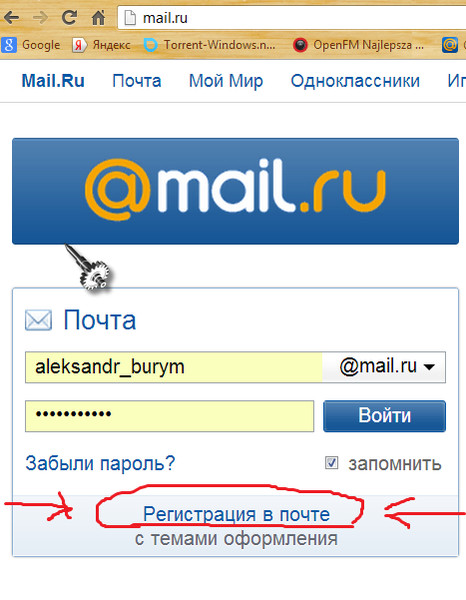 Вам же нужно будет ввести туда свои данные.
Вам же нужно будет ввести туда свои данные.
Имя и фамилия. Здесь печатаем свое имя и фамилию. Лучше указать настоящие данные, но можно и вымышленные – никто проверять не будет.
Дата рождения. Выбираем число, месяц и год рождения. Желательно, чтобы это была правдивая информация.
Пол. Выбираем мужской или женский.
Желаемый почтовый адрес. Здесь нужно назначить имя для ящика. Это будет его уникальный адрес в интернете. Как раз на него и будут приходить письма.
Адрес должен состоять только из английских букв. Можно еще добавить цифры, знак подчеркивания («_»), точку («.») или минус («-»).
Кроме того, к этому названию добавится еще и окончание. Изначально оно такое: @mail.ru. Но при желании можно выбрать другое окончание: @bk.ru, @list.ru или @inbox.ru
Правда, многие адреса в системе уже заняты и приходится выбирать из того, что осталось. Или придумывать какое-то хитрое название.
Например, я хочу создать почту с адресом umnik@mail. ru. Но система показывает, что ящик с таким именем уже существует.
ru. Но система показывает, что ящик с таким именем уже существует.
Это означает, что такая электронная почта уже есть – она принадлежит другому человеку, и оформить ее на себя его не получится.
Значит, нужно составить другой адрес. Например, добавить к выбранному названию парочку букв или цифр. Вдруг такой вариант окажется свободным, и им можно будет пользоваться.
А можно выбрать и какое-нибудь другое название, например, что-нибудь из того, что предлагает система.
Пароль. Сюда нужно напечатать несколько букв и цифр, которыми вы будете открывать свой ящик.
Пароль должен быть не короче шести знаков. В нем должны быть только английские буквы и цифры. Желательно, чтобы буквы были и большие и маленькие.
Будьте внимательны: размер букв имеет значение. То, что набрано с большой буквой, потом не откроется с маленькой.
При наборе пароля вместо него печатаются точки. Это сделано специально: чтобы никто не мог подсмотреть то, что вы набираете. Но можно и показать пароль – для этого нажать на иконку с перечеркнутым глазом.
Но можно и показать пароль – для этого нажать на иконку с перечеркнутым глазом.
Подтверждение пароля. Сюда печатаем то же самое, что и в поле «Пароль».
Обязательно запишите желаемый почтовый адрес и пароль в надежное место. Это ваш доступ к почте!
Телефон. Здесь сайт хочет, чтобы вы указали номер своего мобильного телефона.
Когда вы его напечатаете и нажмете на кнопку «Зарегистрироваться», придет смс-сообщение с кодом. Этот код нужно будет ввести в специальное поле.
Если номера у вас нет или вы просто не хотите его добавлять, нажмите на «У меня нет мобильного телефона». После этого появится поле «Дополнительный email». Оставьте его пустым.
4. Сразу после регистрации откроется ваша почта. Выглядит она вот так:
Яндекс
1. Чтобы бесплатно создать электронную почту в Яндексе, перейдите на сайт yandex.ru
2. Нажмите на «Завести почту» в верхнем правом углу.
3. Заполните анкету регистрации и нажмите кнопку «Зарегистрироваться».
Покажу образец, как эту анкету заполнил я. Вы укажите там свои данные. Далее я расскажу подробнее, где и что печатать, чтобы зарегистрировать новую почту.
Имя и фамилия. Соответственно сюда нужно напечатать свое имя и фамилию. Советую печатать настоящие данные. Но можно, конечно, и вымышленные указать – никто проверять не будет.
Придумайте логин. Здесь нужно напечатать название для своего будущего ящика.
Логин должен быть набран на английском языке. Можно использовать цифры, вместе с ними один дефис («-») и/или одну точку («.»).
Если выбранный вами логин окажется занят, система предложит свободные варианты. Выберите один из них или придумайте другое название. Можно попробовать добавить пару букв или цифр.
Придумайте пароль. Сюда нужно напечатать набор английских букв и/или цифр, которыми вы будете открывать свой ящик. Их должно быть не меньше шести.
Размер набранных в пароле букв имеет значение. Если вы добавите в пароль большую букву, а потом при входе в почту наберете ее же, но маленькую, ящик не откроется.
По умолчанию пароль набирается точками. Чтобы его увидеть, нажмите на иконку с изображением закрытого глаза в конце поля.
Повторите, чтобы не ошибиться. В это поле введите тот самый пароль, который только что набирали. Если где-то ошибетесь, система выдаст, что подтверждение не совпадает с паролем и дальше не пропустит.
Обязательно запишите выбранный логин и пароль в надежное место. Без них вы не сможете войти в свой ящик!
Мобильный телефон. Сюда нужно напечатать номер своего телефона и нажать «Получить код». На указанный номер придет смс-ка с кодом. Этот код надо будет ввести в специальное поле.
Если не хотите добавлять свой номер, просто нажмите на надпись «У меня нет телефона».
Тогда появятся дополнительные поля, где нужно будет выбрать контрольный вопрос, напечатать ответ на него (можно русскими буквами) и проверочный код.
Вопросы нестандартные. Это сделано специально на случай, если вы забудете данные для входа в свою почту. Очень советую печатать правдивый ответ на вопрос.
Очень советую печатать правдивый ответ на вопрос.
Если все заполнено правильно, откроется ваша новая почта. Выглядит она так:
Gmail.com
Gmail.com – это электронная почта от Google (Гугла). Чтобы ее создать, нужно зарегистрировать новый аккаунт. Сейчас я покажу, как это делается.
1. Переходим по ссылке gmail.com
Обычно сразу открывается страница входа в ящик. Но так как у нас его еще нет, нажимаем на «Другие варианты» и выбираем «Создать аккаунт».
2. Заполняем регистрационную анкету и нажимаем на кнопку «Далее».
Покажу, как эту анкету заполнил я. Вам же нужно напечатать туда свои данные. Подробнее о заполнении читайте дальше.
Как вас зовут. Печатаем сюда свое имя и фамилию. Лучше печатать настоящие, но можно и выдуманные.
Придумайте имя пользователя. Здесь нужно указать название для своего нового ящика. К нему добавиться окончание @gmail.com. Всё целиком – это и есть адрес вашей электронной почты.
Имя пользователя должно состоять строго из английских букв.Может включать в себя цифры и точки.
Многие имена уже заняты другими людьми, но система подскажет, что в этом случае делать. Кроме того, будет предложено одно или несколько похожих имен, которые пока свободны.
Придумайте пароль. Пароль – этот тот ключ, которым вы будете открывать свой ящик. Он должен состоять минимум из восьми знаков. Это могут быть цифры, английские буквы, а также и цифры и буквы.
Пароль при вводе набирается точками. Кроме того, он чувствителен к размеру букв. Это значит, что почта не откроется, если потом вместо большой буквы набрать маленькую.
Подтвердите пароль. Сюда печатаем то же самое, что и в предыдущем поле – те же самые буквы-цифры.
Обязательно запишите в надежное место указанное имя пользователя и пароль. Без этой информации могут возникнуть проблемы с доступом к почте.
- Дата рождения. Указываем здесь день, месяц и год своего рождения.
- Пол. Выбираем свой пол. Кроме женского и мужского, можно выбрать «Другой» или «Не указан».

- Мобильный телефон. Поле для печати своего номера телефона. Можно не заполнять.
- Запасной адрес эл. почты. Если у вас уже есть адрес почты (не важно, на каком она сайте), можете его сюда добавить. А можете и не добавлять.
- Страна. Обычно автоматически указывается правильная страна. Если это не так, установите свою страну.
3. Нажимаем на «Далее» и появляется окошко «Политика конфиденциальности и Условия использования». Текст в окошке нужно прокрутить вниз (а лучше еще и прочитать) и нажать «Принимаю».
Вот и всё! Ящик зарегистрирован и Гугл с радостью сообщает его адрес. Записываем его в надежное место и нажимаем на «Перейти к сервису Gmail».
Сразу после этого откроется ваша новая почта.
Как узнать свой email и правильно его ввести
Email (емайл) – это адрес электронной почты, уникальное название личного ящика в интернете. Это то самое имя/логин, которое вы выбирали при создании электронной почты. Но кроме этого в email входит еще и приставка:
- в Mail.
 ru эта приставка может быть @mail.ru, @list.ru, @bk.ru или @inbox.ru. Какая-то одна из них.
ru эта приставка может быть @mail.ru, @list.ru, @bk.ru или @inbox.ru. Какая-то одна из них. - в Яндексе приставка только одна — @yandex.ru. Но каждый электронный ящик в системе доступен еще и с другими окончаниями: @ya.ru, @yandex.ua, @yandex.kz, @yandex.com, @yandex.by.
- в Gmail.com приставка только одна, без вариантов — это @gmail.com
Чтобы корректно ввести email, нужно написать логин и правильную приставку. Без пробелов и лишних точек.
Например, я хочу написать на визитке свой адрес почты, которую зарегистрировал на gmail.com. При регистрации я выбрал имя пользователя ivan.petrov35. Значит, написать нужно следующее: [email protected]
Если бы у меня был ящик с таким же названием, но на Яндексе, надо было бы указывать такой адрес: [email protected]
Вместо @yandex.ru можно напечатать любую из этих приставок: @ya.ru, @yandex.ua, @yandex.kz, @yandex.com, @yandex.by. Они все принадлежат одному и тому же ящику.
 На этом сайте есть несколько приставок: @mail.ru, @list.ru, @bk.ru и @inbox.ru. Поставить любую из них нельзя – нужно указывать только ту, которую выбрали при регистрации.
На этом сайте есть несколько приставок: @mail.ru, @list.ru, @bk.ru и @inbox.ru. Поставить любую из них нельзя – нужно указывать только ту, которую выбрали при регистрации.Значит, если я создавал почтовый ящик с приставкой @list.ru, то указывать адрес нужно именно с ней. А если вместо нее укажу другую, например, @mail.ru, то письма ко мне доходить не будут.
На заметку: адрес своей электронной почты (email) можно узнать через правый верхний угол ящика.
в mail.ru
в Яндексе
в gmail.com
Автор: Илья Кривошеев
Почта для домена Mail.ru | REG.RU
Преимущества Mail.ru почты для домена
Бесплатная почта
для вашей компанииКрасивый email на вашем домене
- До 5000 почтовых
ящиков на домене Удобный и привычный интерфейс почты
Приложения для всех мобильных платформ
Неограниченный размер почтовых ящиков
Мультиавторизация Для одновременной работы с несколькими ящиками
Сбор писем Доступ по протоколам IMAP и POP/SMTP
Защита от спама и вирусов
Продукты Mail.
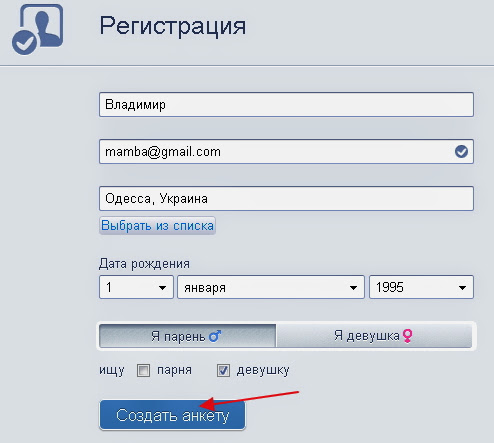 ru для организации рабочего процесса
ru для организации рабочего процессаПодключить бесплатно
Подробнее о сервисе «Mail.ru для бизнеса»
Сервис от Mail.ru — бесплатная корпоративная почта для вашего домена. Используя сервис, вы сможете создать до 5 000 ящиков, что повысит статус вашего бизнеса в глазах потенциальных клиентов и партнёров.
Если у вас есть домен (например, domain.ru), подключите его к «Mail.ru для бизнеса» и создавайте почтовые ящики на базе этого домена (например, вида [email protected]).
Сервис Mail.ru «Почта для домена» подойдёт для всех, у кого есть собственный домен:
— владельцам бизнеса;
— хостинг-провайдерам;
— образовательным учреждениям;
— интернет-порталам.
Остались вопросы?
- Как купить почту для домена от Mail.ru?
Покупать ничего не нужно — это бесплатная услуга.
 Чтобы заказать почту для домена:
Чтобы заказать почту для домена:- Перейдите на страницу заказа «Почта Mail.ru для бизнеса».
- Подключите почту к уже существующему домену или зарегистрируйте новый, чтобы подключить к нему почтовый ящик. После выбора домена нажмите на «Я принимаю условия договора-оферты».
- Подтвердите заказ услуги и нажмите «Далее».
- Далее вы будете автоматически переадресованы на сайт Mail.ru. Авторизуйтесь в системе:
4.1. Если у вас нет аккаунта Mail.ru, создайте его.
4.2. Если вы забыли пароль от аккаунта Mail.ru, восстановите его, перейдя по ссылке.
- А можно ли получить дополнительные функции к Mail.ru почте?
Да, если вам недостаточно бесплатного тарифа, то вы можете подключить пакет «Всё включено» или «Расширенная почта» по демократичной цене.

11 лучших бесплатных (и частных) учетных записей электронной почты и поставщиков услуг 2023 года
Вам нужна учетная запись электронной почты — будь то для общения в сети, поиска работы, загрузки ресурсов, передачи файлов, установки напоминаний, встреч с коллегами или чего-то еще.
Даже с появлением офисных чат-платформ вы по-прежнему зависите от электронной почты в удивительном количестве вещей. Но, к сожалению, не все почтовые службы полностью бесплатны. И даже бесплатные могут быть не самыми простыми в использовании или не иметь всех необходимых вам функций.
Найти бесплатного поставщика услуг электронной почты, сочетающего нужные функции с удобством использования, может быть проблемой. Чтобы упростить ваш поиск, мы составили список различных типов учетных записей электронной почты, которые вы можете настроить, а также лучших поставщиков услуг электронной почты, на которых вы можете бесплатно разместить свою учетную запись прямо сейчас.
Типы учетных записей электронной почты
Существует два основных типа поставщиков услуг электронной почты: клиенты электронной почты и веб-почта.
Давайте кратко рассмотрим эти различные типы провайдеров.
Что такое почтовые клиенты?
Почтовые клиенты — это программные приложения, которые вы устанавливаете на свой компьютер для управления электронной почтой, которую вы отправляете и получаете. Чтобы получить доступ к этому электронному письму, клиент взаимодействует с удаленным почтовым сервером.
Почтовые клиенты, о которых вы, вероятно, слышали, включают Microsoft Outlook, Mozilla Thunderbird и Apple Mail.
Что такое веб-почта?
Веб-почта — это форма электронной почты, к которой вы получаете доступ исключительно из Интернета, и поэтому она существует в основном в облаке, а не на вашем компьютере. Вместо установленного приложения, которое извлекает вашу электронную почту, вы управляете своим почтовым ящиком прямо из интернет-браузера.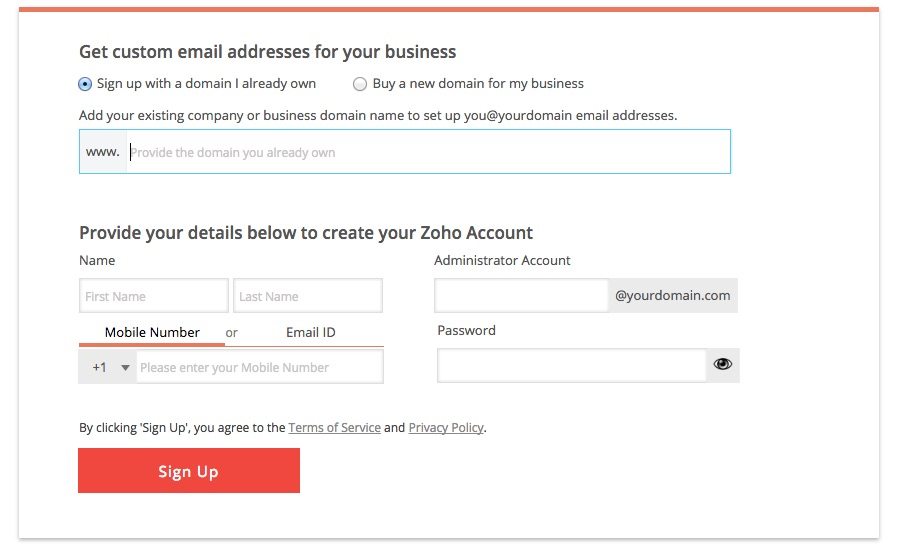
Примеры поставщиков веб-почты включают Gmail, Yahoo! Почта и Hotmail.
Теперь взгляните на лучших поставщиков бесплатных услуг электронной почты (и лучшие учетные записи электронной почты для конфиденциальности), которые вы можете получить сегодня — включая веб-почту и почтовые клиенты. Для каждого поставщика услуг электронной почты мы выделили уникальную функцию, которая поможет вам найти наиболее подходящую.
Лучшие бесплатные учетные записи электронной почты
- Gmail: лучшая доступность в автономном режиме
- AOL: лучший для организации интерфейса
- Outlook: лучше всего подходит для интеграции нескольких приложений
- Yahoo! Почта: лучше всего подходит для большого количества хранилищ
- Почта iCloud: лучше всего подходит для IMAP
- Mozilla Thunderbird: лучше всего подходит для управления несколькими учетными записями
1.
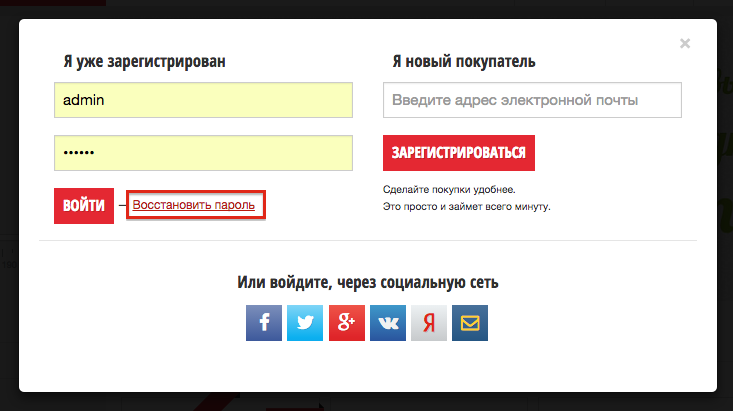 Gmail: лучший доступ в автономном режиме
Gmail: лучший доступ в автономном режимеУникальная функция: встроенная совместная работа с файлами
Зарегистрируйтесь здесь.
Тип электронной почты: Веб-почта
Кому следует ее использовать: Всем, кто уже пользуется и любит остальные продукты Google.
Это может показаться очевидным лучшим выбором, но Gmail слишком универсален, чтобы не занять первое место. По данным Litmus Labs, Gmail занимает второе место на рынке поставщиков услуг электронной почты (после собственного почтового приложения Apple iPhone).
По иронии судьбы, одна из причин, по которой Gmail стала такой популярной, заключается в том, что в вашем почтовом ящике есть все возможности связи, не связанные с электронной почтой.
Gmail – это обычный почтовый ящик, к которому вы можете получить доступ, если у вас есть учетная запись Google. Поскольку он встроен в Google Workspace (ранее G Suite), вы также можете получить доступ к группе бесплатных приложений, которые позволяют вам общаться в чате, проводить видеоконференции и обмениваться файлами с людьми из вашего списка контактов.
Google Hangouts, доступный на левой боковой панели вашего почтового ящика (или справа — вы можете настроить отображение своего почтового ящика), позволяет вам отправлять текстовые и видеочаты с другими пользователями Gmail для вещей, которые могут не требовать сообщения электронной почты.
Как и большинство других учетных записей электронной почты сегодня, Gmail также имеет интуитивно понятный календарь, в котором можно назначать встречи и напоминания.
Совет для профессионалов: вы также можете использовать бесплатный продукт, такой как HubSpot Meetings, чтобы легко планировать встречи без переписки по электронной почте.
В отличие от других учетных записей электронной почты, вы можете использовать свой адрес Gmail для входа в учетную запись YouTube и управления ею, а также для совместной работы над общими документами и электронными таблицами прямо с облачного Google Диска.
Предлагая 15 ГБ бесплатного хранилища для электронной почты, Gmail делает все возможное, чтобы сделать ваш почтовый ящик менее хаотичным, в том числе предоставляет расширенные фильтры, которые автоматически помещают электронные письма в отдельные папки по мере их поступления. И ни одна из этих функций не стоит ни копейки.
И ни одна из этих функций не стоит ни копейки.
Примечательные особенности:
- Позволяет отменить отправку писем . Через несколько секунд после отправки письма, которое вы не хотели отправлять, в правом нижнем углу экрана появится удобная кнопка «Отменить».
- 15 ГБ бесплатного хранилища электронной почты . Вы можете хранить тысячи и тысячи электронных писем, не беспокоясь о том, что вы скоро достигнете верхнего предела.
- Доступен с любого устройства, подключенного к Интернету . И в любом браузере тоже. В то время как почтовые клиенты различаются по совместимости с операционными системами и устройствами, Gmail доступен на любом устройстве, которое у вас есть под рукой.
- 99,9% защита от подозрительных/спамовых писем . Некоторые могут возразить, что спам-фильтр Gmail слишком чувствителен — у меня самого были совершенно законные электронные письма, направляемые в мою папку со спамом!
- Текстовые подсказки, которые помогут вам быстрее писать электронные письма.
 Функция Smart Compose в Gmail использует технологию машинного обучения, чтобы предсказать, что вы пишете, с высокой точностью. Воспользуетесь ли вы рекомендациями, конечно, зависит от вас.
Функция Smart Compose в Gmail использует технологию машинного обучения, чтобы предсказать, что вы пишете, с высокой точностью. Воспользуетесь ли вы рекомендациями, конечно, зависит от вас.
2. AOL: лучшая организация интерфейса
Источник изображения
Уникальная функция: неограниченное хранилище
Зарегистрируйтесь здесь.
Тип электронной почты: Веб-почта
Кому следует ее использовать: Любой, кто использует электронную почту для большей части своего общения.
America Online (я чувствую ностальгию, просто набирая эти слова) спокойно идет в ногу с сегодняшними стандартами хорошего пользовательского опыта и теперь снова является одной из лучших бесплатных учетных записей электронной почты, доступных для вас.
Приобретенная Verizon в 2015 году, AOL доставляет вашу электронную почту со своей классической домашней страницы, ориентированной на новости, и поставляется с современными фильтрами спама и защитой от вирусов, которые вы ожидаете от своего поставщика услуг электронной почты. Вы также можете отправлять текстовые и мгновенные сообщения из определенных окон в почтовом ящике.
Вы также можете отправлять текстовые и мгновенные сообщения из определенных окон в почтовом ящике.
Однако у AOL есть кое-что по сравнению с Gmail: неограниченное хранилище. Кроме того, вы можете импортировать контакты электронной почты из файла CSV, TXT или LDIF, поэтому вам не нужно создавать свой «список друзей» (понятно?) с нуля.
Отличительные особенности:
- Неограниченное хранилище . Это важное преимущество гарантирует, что вам никогда не придется создавать другую учетную запись электронной почты из-за ограничений хранилища. Какая победа, особенно если вы продаете и получаете множество электронных писем в день!
- Возможность импорта контактов в любом формате . Если вы сохранили список контактов в файле на своем ноутбуке или телефоне, вы можете легко импортировать его в AOL одним нажатием кнопки.
- Предлагает проверку орфографии для уменьшения количества ошибок . Нет необходимости устанавливать отдельную программу проверки орфографии — AOL предоставляет ее в своем композиторе.

- Защита от подозрительных/спамовых писем. Никто не хочет просеивать электронные письма от сомнительных отправителей. AOL отфильтрует их для вас.
- Доступ с любого устройства, подключенного к Интернету . И в любом браузере тоже. В то время как почтовые клиенты различаются по совместимости с операционными системами и устройствами, AOL доступен на любом устройстве, которое у вас есть под рукой.
3. Outlook: лучше всего подходит для интеграции нескольких приложений
Источник изображения
Уникальная функция: интеграция нескольких приложений
Зарегистрируйтесь здесь.
Тип электронной почты: Почтовый клиент
Кому следует его использовать: Любой, кто использует множество различных платформ для связи с другими.
Если вы когда-нибудь съеживались при виде адреса электронной почты «Hotmail.com», вы можете поблагодарить Outlook за это устаревшее доменное имя.
Но есть и хорошие новости: Microsoft заново изобрела свою давнюю службу электронной почты, и ваш бесплатный адрес электронной почты Outlook. com предлагает вам множество дополнительных функций.
com предлагает вам множество дополнительных функций.
Несмотря на рекламу календаря и фильтра сообщений, аналогичного Gmail, Outlook также интегрируется с несколькими другими популярными коммуникационными приложениями.
Например, вы можете подключить Skype, Facebook, PowerPoint, PayPal и даже программное обеспечение для управления задачами, такое как Trello, что упрощает доступ и работу с пользователями, не использующими Outlook, не выходя из почтового ящика.
Outlook предлагает 15 ГБ бесплатного хранилища для каждого пользователя, а также сверхчистый интерфейс.
Примечательные особенности:
- 15 ГБ бесплатного хранилища электронной почты . Вы можете хранить тысячи и тысячи электронных писем, не беспокоясь о том, что вы скоро достигнете верхнего предела.
- Как и в случае с Microsoft Excel или Word, вы можете использовать надстройки с Outlook. Это отличное преимущество для активных пользователей продуктов Microsoft, которые знают, какие приложения им нужны для подключения к электронной почте.

- Легкий доступ к другим приложениям Microsoft, таким как Skype . Outlook легко связывается с другими инструментами из набора продуктов Microsoft.
- Предоставляет псевдонимы, которые добавляют анонимности к вашей электронной почте . Отправляете ли вы электронные письма по работе или по личным делам, псевдоним может быть полезен для защиты вашей личности и вашего почтового ящика от вредоносного спама.
- Отличная организация электронной почты. Легко находите все, что вам нужно, с помощью боковой панели Outlook, которая предоставляет расширенные папки организации для группировки ваших самых важных электронных писем.
4. Yahoo! Почта: Best for Big Storage
Источник изображения
Уникальная функция: История мультимедиа и вложений
Зарегистрируйтесь здесь.
Тип электронной почты: Веб-почта
Кому следует использовать: Креативщики и все, кто часто отправляет и получает вложения по электронной почте.
Yahoo! Mail, еще одна известная платформа, стоит сразу за AOL по объему хранилища с колоссальным 1 ТБ (это терабайт) бесплатно, наряду с несколькими ключевыми интеграциями с социальными сетями.
Вы можете использовать собственные фоновые темы и искать ключевую информацию в своем почтовом ящике с помощью Yahoo! Почта.
Yahoo! Почта позволяет легко найти все фотографии, видео и документы, которые вы когда-либо прикрепляли или получали по электронной почте, на вкладках на боковой панели вашего почтового ящика. Это делает платформу особенно привлекательной для тех, кто регулярно делится документами или просто хочет создать альбом из каждой фотографии, которой они когда-либо делились.
Примечательные особенности:
- 1 ТБ бесплатного хранилища электронной почты . Ух ты! Разговор о гигантском уровне хранения. Вы можете хранить тысячи и тысячи электронных писем, не беспокоясь о том, что вы скоро достигнете верхнего предела.
- Легко подключается к Yahoo Calendar .
 Если вы являетесь текущим пользователем Календаря Yahoo, вам будет приятно узнать, что Yahoo Mail синхронизирует ваши события (и позволяет создавать новые из вашего почтового ящика).
Если вы являетесь текущим пользователем Календаря Yahoo, вам будет приятно узнать, что Yahoo Mail синхронизирует ваши события (и позволяет создавать новые из вашего почтового ящика). - Доступен с любого устройства, подключенного к Интернету . И в любом браузере тоже. В то время как почтовые клиенты различаются по совместимости с операционными системами и устройствами, Yahoo Mail доступен на любом устройстве, которое у вас есть.
- Выдающиеся СМИ и документация . Если вы отправляете и получаете много электронных писем с мультимедийными вложениями, Yahoo Mail — отличный выбор благодаря расширенным функциям сортировки и организации вложенных файлов.
- Мгновенные уведомления о новых письмах . Никогда не пропустите сообщение с функцией мгновенных уведомлений Yahoo Mail.
5. Почта iCloud: лучше всего подходит для шифрования данных
Источник изображения
Уникальная функция: помечает отправителей как VIP
Зарегистрируйтесь здесь.

Тип электронной почты: Веб-почта
Кому следует его использовать: Люди, которые используют Mac и хотят, чтобы все было в одной системе.
Если вы являетесь пользователем Mac, вы можете рассмотреть возможность использования iCloud Mail в качестве поставщика услуг электронной почты. Их бесплатная учетная запись электронной почты поставляется с 5 ГБ хранилища, которое вы можете использовать для синхронизации своих фотографий, файлов или электронной почты.
Однако важно отметить, что хранилище используется совместно всеми вашими приложениями и устройствами, поэтому, если вы делаете много фотографий на своем iPhone, вы можете съесть месячный лимит хранения электронной почты. Обновленные планы начинаются с 0,9 доллара США.9 в месяц и подняться до 9,99 долларов в месяц.
Одним из наиболее значительных преимуществ использования iCloud по сравнению с другими поставщиками электронной почты в этом списке является простота интеграции. Apple создает свои почтовые приложения для настольных ПК и iPhone с учетом всех почтовых клиентов, но особое внимание уделяет тому, чтобы сделать их приятными для пользователей iCloud.
Отличительные особенности:
- Совместимость с продуктами и услугами Apple. Если вы являетесь пользователем Apple, iCloud Mail — отличный выбор, обеспечивающий беспрепятственную синхронизацию на всех ваших устройствах.
- 5 ГБ бесплатного хранилища электронной почты . Хотя это меньше, чем у других провайдеров, 5 ГБ достаточно для обычного пользователя электронной почты.
- Функция поиска . Легко находите все, что вам нужно, с помощью мощной функции поиска iCloud Mail.
- VIP-маркировка . Почта iCloud дает вам возможность помечать отправителей как VIP, чтобы автоматически фильтровать важные сообщения и экономить время.
- Функция «Отписаться» в один клик. Вам когда-нибудь приходилось прокручивать и прокручивать, чтобы найти кнопку отказа от подписки в нежелательном электронном письме? Почта iCloud включает функцию «одним щелчком», которая поможет вам сэкономить время.

6. Mozilla Thunderbird: лучше всего подходит для управления несколькими учетными записями
Уникальная функция: возможность открывать несколько писем во вкладках
Зарегистрируйтесь здесь.
Тип электронной почты: Почтовый клиент
Кому следует использовать: Всем, кто ищет простой, но настраиваемый почтовый ящик.
Thunderbird, бесплатное почтовое приложение от Mozilla (известное прежде всего как Firefox), предлагает быструю настройку почтового ящика и простой, удобный пользовательский интерфейс.
Приложение предлагает настраиваемые функции, такие как настройки темы и расширения приложения, чтобы улучшить работу с электронной почтой. Приложение электронной почты также позволяет открывать несколько электронных писем во вкладках, подобно тому, как вы открываете различные веб-страницы в браузерах Firefox.
Отличительные особенности:
- Большая библиотека расширений . С легкостью настройте работу с Thunderbird с помощью широкого спектра приложений и сервисов.

- Интеграция с Календарем Google . Thunderbird интегрируется с Календарем Google, чтобы упростить управление задачами и планирование встреч.
- Умная организация электронной почты . Thunderbird уменьшает беспорядок, предоставляя вам множество папок и вариантов сортировки для всех ваших сообщений.
- Вкладки в браузере . Вам когда-нибудь было трудно управлять электронной почтой, потому что вы можете видеть только одно сообщение за раз? Thunderbird решает эту проблему, предоставляя вам возможность открывать сообщения на разных вкладках, например, в веб-браузере.
Лучшие бесплатные учетные записи электронной почты для конфиденциальности
- Zoho Mail
- Протонная почта
- Почта GMX
- Трастифи
- Почтовый забор
7. Zoho
Уникальная функция: 25 рабочих адресов
Зарегистрируйтесь здесь.

Тип электронной почты: Веб-почта
Кому следует ее использовать: Стартапы и малые предприятия.
Это первая из бесплатных учетных записей электронной почты для конфиденциальности, попавшая в наш список, но она обладает огромным потенциалом для бизнеса.
Первое, что вы заметите в Zoho, это его удобство. От интеграции с Google Диском, Box и другими облачными файловыми менеджерами до встроенного диспетчера задач — этот почтовый сервис предлагает простой способ выполнения всех ваших повседневных задач.
Настоящим преимуществом является возможность настроить доменное имя для 25 подключенных адресов электронной почты. Хотите заменить «@zoho.com» на название веб-сайта вашей компании? Вы можете сделать это в Zoho Lite, который дает вам 5 ГБ бесплатно — все под именем пользователя@yourdomainname.com.
Примечательные особенности:
- Конфиденциальность от рекламодателей . Zoho не сканирует ваш почтовый ящик в рекламных целях, поэтому ваша информация не будет продана сторонним покупателям.

- Электронная почта находится в зашифрованном формате. Это особенно важно, если вы регулярно отправляете и получаете конфиденциальную информацию.
- Настраиваемое доменное имя . Zoho дает вам возможность настроить доменное имя вашей электронной почты, что является полезным преимуществом для малого бизнеса.
- Легко интегрируется с Zoho CRM. Если вы уже используете Zoho CRM, Zoho — это отличный и естественный выбор, предлагающий основные функции электронной почты для бизнеса бесплатно или по низкой цене.
8. Proton Mail
Уникальная функция: Зашифрованная электронная почта
Зарегистрируйтесь здесь.
Тип электронной почты: Веб-почта
Кому следует ее использовать: Любой, кто отправляет и получает конфиденциальную информацию.
Proton Mail предлагает всего 500 МБ бесплатного пространства, но в обмен на зашифрованную электронную почту, позволяющую отправлять сообщения, которые никто другой не увидит и которые исчезнут через месяц.
В чем подвох? Сложно ли пользоваться сервисом? Proton Mail легко использовать на любом устройстве без какого-либо программного обеспечения, необходимого для шифрования вашей электронной почты, как и на большинстве платформ веб-почты. Его интерфейс входящих сообщений так же прост для понимания, как и другие почтовые службы в этом списке.
Кроме того, этот инструмент предлагает быстрые цветные метки, которые помогут вам лучше организовать, какие электронные письма заслуживают наибольшей заботы и защиты.
Примечательные особенности:
- 100% конфиденциальность . Для открытия учетной записи не требуется никакой личной информации, что делает ее полезной в ситуациях, когда вам нужно отправить кому-то электронное письмо анонимно.
- Совместимость с внешними почтовыми клиентами . Используете ли вы Apple Mail, Outlook или Thunderbird, Proton Mail легко интегрируется для управления электронной почтой вне браузера.

- Оптимизированный почтовый ящик для повышения производительности . Легко сортируйте входящие и группируйте сообщения по папкам с помощью функций организации Proton Mail.
- Сквозное шифрование данных . Ни один сторонний поставщик никогда не получит доступ к вашей электронной почте, что делает его одним из самых конфиденциальных вариантов на рынке.
9. GMX Mail
Уникальная функция: псевдонимы адресов электронной почты
Зарегистрируйтесь здесь.
Тип электронной почты: Веб-почта
Кто должен это использовать: Любой, кому нужно несколько электронных писем с одним центральным почтовым ящиком.
Хотя вы, возможно, не слышали о GMX Mail, он существует уже довольно давно (с 1997 года) — и у него есть множество функций, которые делают его достойным внимания.
Во-первых, GMX предлагает 65 ГБ памяти. Это много места для бесплатного почтового сервиса. Фактически, они утверждают, что это позволяет хранить почти полмиллиона сообщений в папке «Входящие»!
Еще одна функция, на которую стоит обратить внимание, это возможность отправлять большие вложения.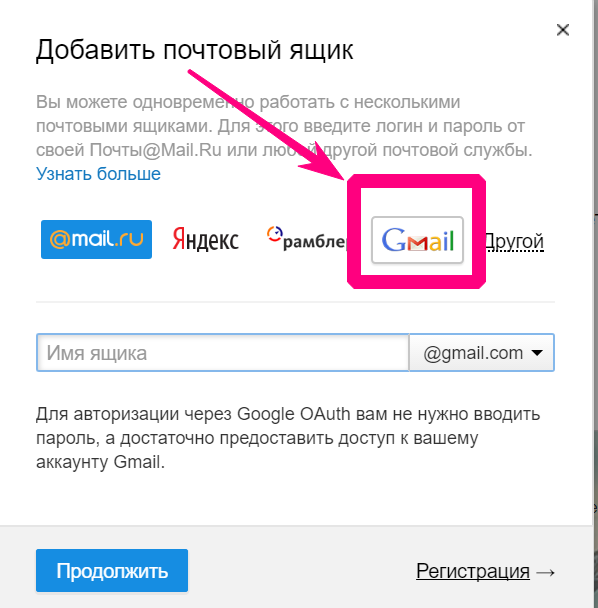 В то время как многие службы имеют низкие ограничения для вложений электронной почты, GMX Mail позволяет отправлять файлы размером до 50 МБ. Это здорово, если вы делитесь кучей фотографий, презентаций или других больших файлов из своей учетной записи.
В то время как многие службы имеют низкие ограничения для вложений электронной почты, GMX Mail позволяет отправлять файлы размером до 50 МБ. Это здорово, если вы делитесь кучей фотографий, презентаций или других больших файлов из своей учетной записи.
Но особенность GMX Mail, которая действительно отличает ее, — это возможность настроить до 10 псевдонимов адресов электронной почты, все из одной учетной записи. Это может быть полезно во многих ситуациях — как в личном, так и в профессиональном плане.
Например, вы можете использовать один псевдоним для всех ваших онлайн-покупок и входов в систему, чтобы отделить маркетинговые электронные письма от ваших личных сообщений. С точки зрения бизнеса несколько адресов электронной почты могут помочь управлять электронной почтой на основе ролей, например [email protected] или [email protected].
Примечательные особенности:
- Защита от подозрительных/спамовых писем. GMX предлагает мощный спам-фильтр для защиты вашего почтового ящика от подозрительных сообщений.

- 65 ГБ бесплатного хранилища электронной почты . Вы можете хранить тысячи и тысячи электронных писем, не беспокоясь о том, что вы скоро достигнете верхнего предела.
- Простые в использовании шаблоны фильтров электронной почты . Вы когда-нибудь сталкивались с проблемой создания фильтров электронной почты? GMX предлагает готовые фильтры для использования.
- Интеграция с внешней учетной записью электронной почты . GMX позволяет вам использовать сборщик почты для хранения и управления всеми вашими электронными письмами (даже от других поставщиков услуг) в одном месте.
10. Trustifi
Источник изображения
Уникальная функция: предотвращение потери данных
Зарегистрируйтесь здесь.
Тип электронной почты: Веб-почта
Кому следует ее использовать: Всем, кто не хочет выбирать между безопасным и функциональным почтовым ящиком.
Trustifi сочетает в себе лучшее от продуктивного и безопасного провайдера электронной почты в одном месте.
Имея доступные параметры белого и черного списков, вы можете легко выбрать, кому разрешить отправлять вам сообщения. Trustifi также соответствует требованиям HIPAA/HITECH, PII, GDPR, FSA, FINRA, LGPD, CCPA и другим, поэтому вам не нужно беспокоиться о том, что ваша учетная запись может быть потеряна в одночасье.
Вы даже можете использовать надстройку Trustifi, чтобы добавить дополнительный уровень безопасности в свой почтовый ящик Gmail или Outlook.
Примечательные особенности:
- Обнаружение программ-вымогателей и мошенничества . Благодаря функции обнаружения мошенничества Trustifi вы можете быть уверены, что электронные письма, которые вы получаете, исходят от законных отправителей.
- Возможность устанавливать срок действия для отправленных писем. Это очень полезная функция для компаний, которые регулярно отправляют контракты и документы с ограниченным сроком действия.
- Интеграция с внешней учетной записью электронной почты .
 Trustifi легко интегрируется с другими системами электронной почты или поставщиками услуг, что позволяет легко управлять всеми вашими электронными письмами в одном месте.
Trustifi легко интегрируется с другими системами электронной почты или поставщиками услуг, что позволяет легко управлять всеми вашими электронными письмами в одном месте. - Сквозное шифрование данных . Ни один сторонний поставщик никогда не получит доступ к вашей электронной почте, что делает его одним из самых конфиденциальных вариантов на рынке.
11. Mailfence
Уникальная особенность: Юридическая защита
Зарегистрируйтесь здесь.
Тип электронной почты: Веб-почта
Кому следует использовать: Любой, кто ищет защищенную учетную запись электронной почты, которая интегрируется с другими инструментами.
Mailfence – это безопасный поставщик услуг электронной почты на основе браузера, базирующийся в Бельгии. Учитывая строгие законы о конфиденциальности в Бельгии, все ваши данные заблокированы от доступа третьих лиц.
Их бесплатный план дает вам 500 МБ места для электронной почты. Но чтобы по-настоящему насладиться лучшим из Mailfence, вам придется перейти на платный план, который начинается с 2,50 евро в месяц.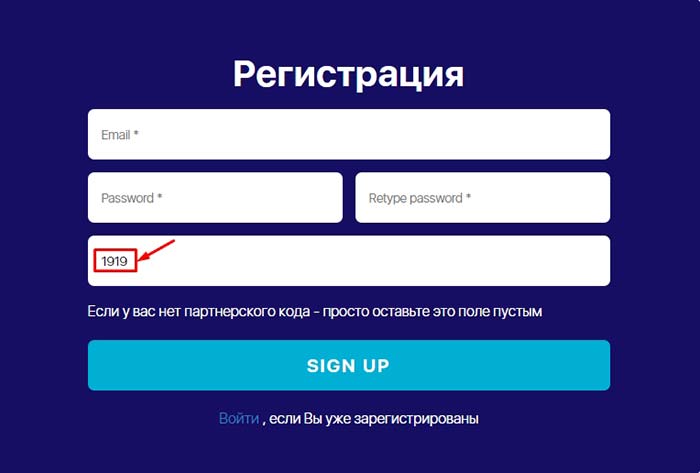
Вы сможете создать до 10 псевдонимов на платном плане и иметь 5 ГБ места для электронной почты, а также многие другие функции.
С Mailfence легко организовать свой день и бизнес, потому что вы сможете легко интегрировать свою учетную запись электронной почты со своими контактами, календарем и документами.
Примечательные особенности:
- 500 МБ бесплатного хранилища электронной почты . Хотя это меньше, чем у других провайдеров, 500 МБ достаточно для обычного пользователя электронной почты.
- Правовая защита . Из-за строгих бельгийских законов о конфиденциальности Mailfence предлагает беспрецедентный уровень правовой защиты.
- Сквозное шифрование данных . Благодаря сквозному шифрованию True OpenPGP от Mailfence ни один сторонний поставщик никогда не получит доступ к вашей электронной почте, что делает его одним из самых конфиденциальных вариантов на рынке.
Как создать учетную запись электронной почты
Независимо от того, какого провайдера вы выберете, создание электронной почты — это простой процесс. Но по-прежнему важно знать передовой опыт, чтобы иметь тот, который лучше всего соответствует вашим потребностям. Цель электронного письма — предоставить вам место для простого и безопасного общения. Чтобы создать сообщение электронной почты, выполните следующие действия:
Но по-прежнему важно знать передовой опыт, чтобы иметь тот, который лучше всего соответствует вашим потребностям. Цель электронного письма — предоставить вам место для простого и безопасного общения. Чтобы создать сообщение электронной почты, выполните следующие действия:
1. Выберите поставщика услуг электронной почты
Выберите поставщика услуг электронной почты в соответствии с вашими потребностями как пользователя. Подумайте, какие функции, такие как безопасность высшего уровня, возможности планирования электронной почты или интеграции, наиболее важны для вас. Кроме того, подумайте, сколько памяти вам понадобится и какой тип провайдера работает лучше всего.
2. Выберите имя пользователя
Выберите имя пользователя в зависимости от назначения учетной записи. Если это профессиональный аккаунт, то подойдет ваше имя со значительным номером. Название вашего бизнеса подойдет, если это бизнес-аккаунт. Вы также можете рассмотреть ваше имя@businessname.com для профессиональных аккаунтов.
3. Создайте пароль
Поставщики услуг электронной почты обычно предъявляют минимальные требования к безопасности вашего пароля. Они часто включают число или специальный символ. Следуйте этим рекомендациям и выберите уникальный пароль, состоящий из множества букв, цифр и символов, чтобы сделать его очень безопасным.
4. Защитите свою учетную запись
Многие поставщики услуг электронной почты предлагают способы дополнительной защиты вашей учетной записи. Воспользуйтесь этими функциями, чтобы защитить свою учетную запись и данные. Настройка двухфакторной аутентификации — отличное место для начала.
5. Напишите подпись
Настройте подпись электронной почты для своей учетной записи. Это экономит много времени, когда вы пишете электронные письма, и помогает сделать ваше закрытие последовательным. Включите такую информацию, как ваше имя, должность и контактную информацию.
Максимальное использование вашей электронной почты
А вместе с этим у вас есть одни из лучших вариантов бесплатных учетных записей электронной почты в этом году.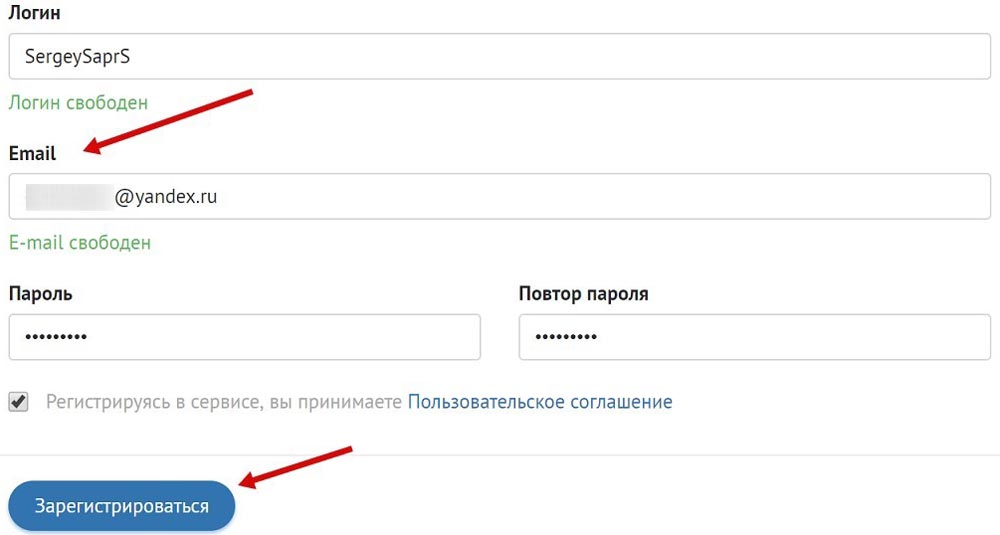 Но кто знает? Ваш следующий адрес электронной почты может быть совершенно другим, но при этом он будет давать вам именно то, что вам нужно для успеха.
Но кто знает? Ваш следующий адрес электронной почты может быть совершенно другим, но при этом он будет давать вам именно то, что вам нужно для успеха.
Примечание редактора: этот пост был первоначально опубликован в марте 2018 года и был обновлен для полноты информации.
Отправить идеи по электронной почте для творческих и личных адресов
- Выберите свое имя электронной почты для творчества
- Найдите хорошие идеи для имени пользователя электронной почты
- Классные идеи адресов электронной почты и более 100 доменов
Идеи адресов электронной почты стали проще
Придумать хорошие идеи для имени электронной почты может быть непросто. Вы хотите крутое имя электронной почты, которое отражает вашу индивидуальность или бизнес, но часто то, что вы хотите, недоступно. Но не волнуйтесь: с более чем 100 доменами mail.com предлагает идеальные идеи для личной или профессиональной электронной почты для уникального адреса.
Вы хотите крутое имя электронной почты, которое отражает вашу индивидуальность или бизнес, но часто то, что вы хотите, недоступно. Но не волнуйтесь: с более чем 100 доменами mail.com предлагает идеальные идеи для личной или профессиональной электронной почты для уникального адреса.
Рекомендации по креативным именам электронной почты
Даже если у вас уже есть несколько хороших идей для адресов электронной почты, вот как выбрать наилучшую комбинацию для вашего нового имени пользователя:
- Легко запомнить: Если ваше имя недоступно, программа электронной почты может предложить добавить строку цифр, например. Мэттсмит4690947. Не поддавайтесь искушению! Никто, включая вас, не сможет запомнить этот адрес электронной почты. Худший сценарий: деловому контакту слишком сложно связаться с вами, и вместо этого он обращается к кому-то другому.
- Легко произносится: Это может показаться нелогичным, поскольку имя электронной почты обычно НАБИРАЕТСЯ, а не произносится.
 За исключением случаев, когда вам нужно сообщить кому-то свой адрес электронной почты по телефону. Здесь важно, чтобы человек на другом конце линии мог услышать и правильно написать ваш адрес электронной почты с первой попытки.
За исключением случаев, когда вам нужно сообщить кому-то свой адрес электронной почты по телефону. Здесь важно, чтобы человек на другом конце линии мог услышать и правильно написать ваш адрес электронной почты с первой попытки. - Простое написание: Представьте, что все ваши контакты читают и печатают ваш адрес электронной почты на крошечных экранах своих телефонов. Дайте им передохнуть и выберите идентификатор электронной почты, который им не составит труда написать.
- Производит хорошее первое впечатление: PrincessPink может быть милым названием для идентификатора электронной почты при переписке с друзьями, но это не обязательно имя пользователя, которое внушает доверие в деловом мире. При создании корпоративного адреса электронной почты найдите время, чтобы выбрать имя, которое производит профессиональное впечатление.
Креативные имена электронной почты, которые все еще доступны
Поиск интересных идей адресов электронной почты, которые все еще доступны, иногда может быть трудным. Часто у вас есть креативная идея адреса электронной почты, но предпочитаемое вами имя уже занято. Это особенно верно, если у вас широко используемое имя, например, Джон Смит, или вы работаете в популярной отрасли. Но сложно не значит невозможно! Попробуйте некоторые из этих примеров адресов электронной почты, чтобы найти доступные комбинации имен:
Часто у вас есть креативная идея адреса электронной почты, но предпочитаемое вами имя уже занято. Это особенно верно, если у вас широко используемое имя, например, Джон Смит, или вы работаете в популярной отрасли. Но сложно не значит невозможно! Попробуйте некоторые из этих примеров адресов электронной почты, чтобы найти доступные комбинации имен:
- Используйте первую букву своего имени вместе с полной фамилией; например Дж. Смит
- Укажите свое второе имя; например Джон Мартин Смит
- Используйте псевдоним плюс свою фамилию; например Джонни Смит
- Переключить порядок слов; например Смит.Джон
- Включить специальные символы; например “.” или «-» или «_»
- Включите что-нибудь еще о себе; например доктор Джон Смит
Идеи личного адреса электронной почты
Когда вы настраиваете учетную запись электронной почты, ваша идея имени электронной почты должна быть такой же уникальной, как и вы сами.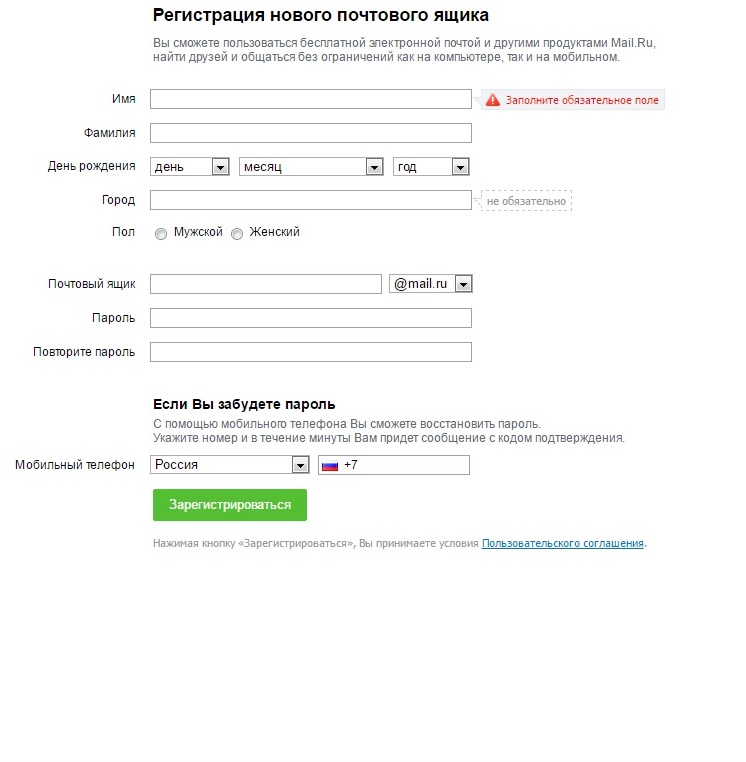 Однако не всегда легко выделиться среди миллионов аккаунтов. Чтобы получить по-настоящему запоминающиеся идеи для электронных писем, попробуйте следующие приемы:
Однако не всегда легко выделиться среди миллионов аккаунтов. Чтобы получить по-настоящему запоминающиеся идеи для электронных писем, попробуйте следующие приемы:
- Расскажите, чем вы занимаетесь, а не просто кто вы. Например, вы можете использовать свое имя, псевдоним или инициалы в сочетании с вашим местоположением или любимым хобби. Так что вместо john.smith попробуйте john.smith.seattle, johnny-the-foodie или JMSnaturelover.
- Выберите уникальное окончание домена. Имя провайдера электронной почты часто используется для личной электронной почты, что затрудняет получение желаемого имени пользователя. Хорошие новости: у mail.com есть более 100 доменных имен на ваш выбор! Поэтому, если выбранное вами имя недоступно в одном домене, вы все равно сможете зарегистрировать его в другом. Продолжайте пробовать комбинации, пока не найдете хорошую идею адреса электронной почты, которая вам понравится.
Если вы настраиваете адрес электронной почты, чтобы поделиться им с членами семьи (например, чтобы учителя могли общаться с обоими родителями), есть много дополнительных опций. Вот проверенные идеи семейных адресов электронной почты:
Вот проверенные идеи семейных адресов электронной почты:
- Фамилия: Джексон. Семья
- Имя ребенка: Сэмюэлс. Родители
- Имя питомца: Фидос-слуги
- Объединить название и местонахождение: Jacksons.Boston
Идеи профессиональных адресов электронной почты
Возможно, вы подумали об очень оригинальном и классном адресе электронной почты для своей личной электронной почты. И это правда, что творческие идентификаторы электронной почты обычно намного лучше запоминаются, чем общие имена. Однако бывают случаи, когда вам следует рассмотреть более традиционные идеи имен адресов электронной почты, например, когда речь идет о вашем бизнесе и создании корпоративного имиджа. Вот шесть правил, которые вы должны учитывать при рассмотрении идей для корпоративных адресов электронной почты:
- Всегда используйте имя пользователя или домен, которые отражают ваш бизнес — это выглядит более профессионально и показывает вашим клиентам, чем именно вы занимаетесь.

- Никогда не используйте глупые прозвища или номера — это умалит профессиональный имидж, который вы пытаетесь создать.
- Придерживайтесь стандартного формата, который выглядит аккуратно и легко запоминается — в конечном счете, вы хотите быть запоминающимся и узнаваемым для своих клиентов.
- Когда дело доходит до имени корпоративной электронной почты, общее доменное имя вашего почтового провайдера не производит очень профессионального впечатления. Уникальное доменное имя, такое как @accountant.com, гораздо лучше запоминается.
- Если вы фрилансер или владелец малого бизнеса, рассмотрите альтернативы, чтобы поставить перед @ домена электронной почты. Вам не всегда нужно использовать свое имя — вы можете выбрать info@, sales@, request@,cares@ и т. д. В сочетании с профессиональным доменным именем, таким как publicist.com, в результате получается профессиональный адрес электронной почты, который легко чтобы клиенты помнили.
- Другие идеи профессионального имени пользователя включают использование вашей должности, должности или названия отдела перед доменом вместо вашего личного имени, например.


 Может включать в себя цифры и точки.
Может включать в себя цифры и точки.
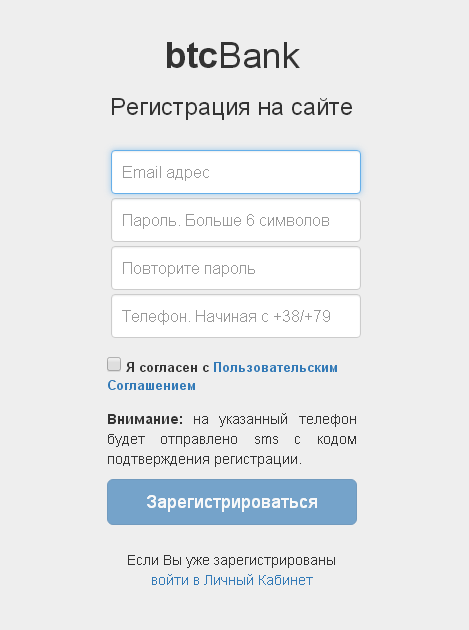 ru эта приставка может быть @mail.ru, @list.ru, @bk.ru или @inbox.ru. Какая-то одна из них.
ru эта приставка может быть @mail.ru, @list.ru, @bk.ru или @inbox.ru. Какая-то одна из них. Чтобы заказать почту для домена:
Чтобы заказать почту для домена: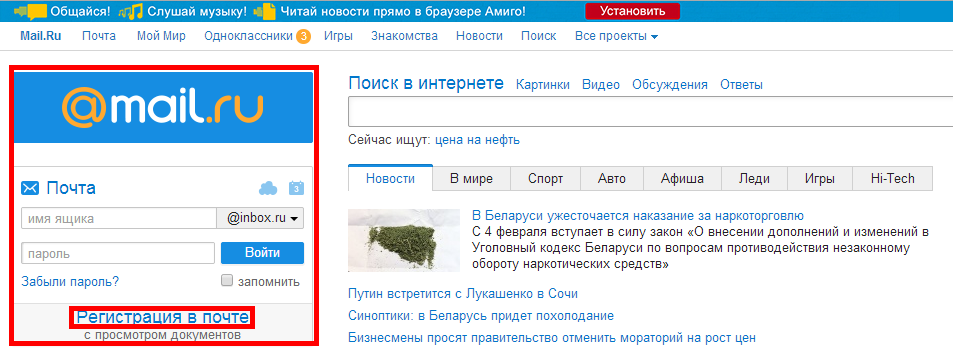
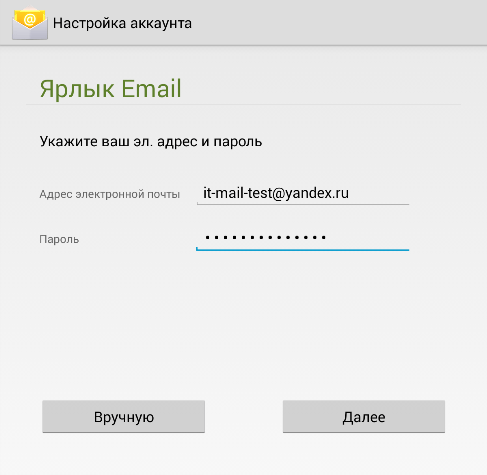 Функция Smart Compose в Gmail использует технологию машинного обучения, чтобы предсказать, что вы пишете, с высокой точностью. Воспользуетесь ли вы рекомендациями, конечно, зависит от вас.
Функция Smart Compose в Gmail использует технологию машинного обучения, чтобы предсказать, что вы пишете, с высокой точностью. Воспользуетесь ли вы рекомендациями, конечно, зависит от вас.
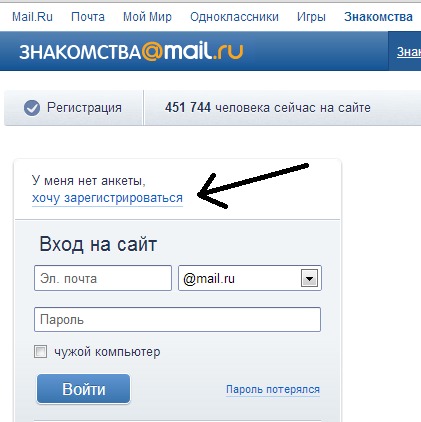
 Если вы являетесь текущим пользователем Календаря Yahoo, вам будет приятно узнать, что Yahoo Mail синхронизирует ваши события (и позволяет создавать новые из вашего почтового ящика).
Если вы являетесь текущим пользователем Календаря Yahoo, вам будет приятно узнать, что Yahoo Mail синхронизирует ваши события (и позволяет создавать новые из вашего почтового ящика).

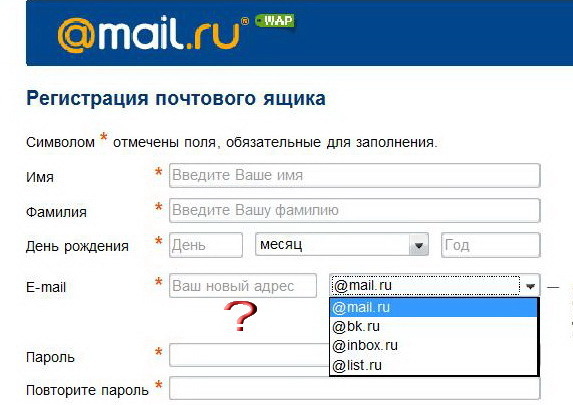
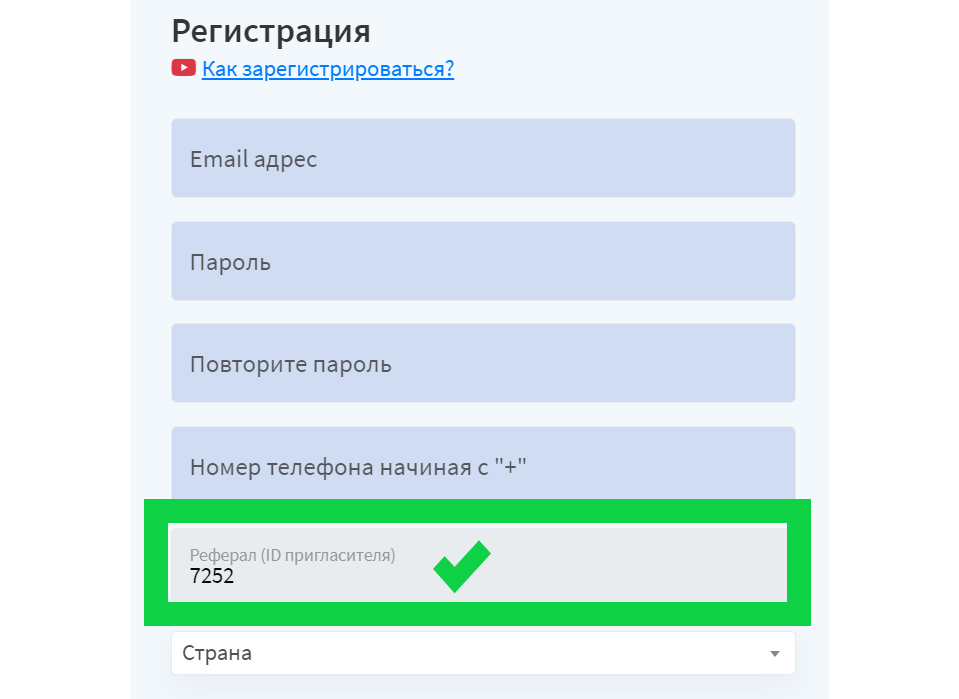

 Trustifi легко интегрируется с другими системами электронной почты или поставщиками услуг, что позволяет легко управлять всеми вашими электронными письмами в одном месте.
Trustifi легко интегрируется с другими системами электронной почты или поставщиками услуг, что позволяет легко управлять всеми вашими электронными письмами в одном месте.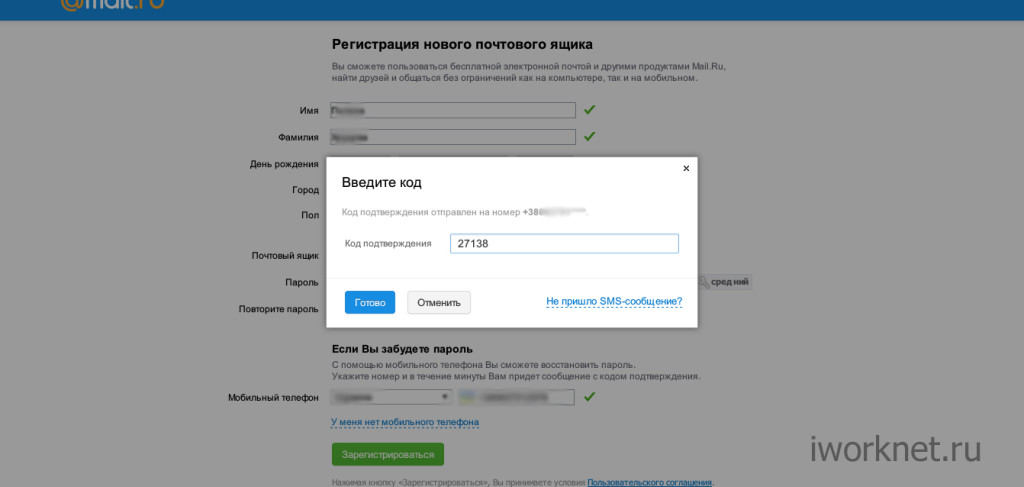 За исключением случаев, когда вам нужно сообщить кому-то свой адрес электронной почты по телефону. Здесь важно, чтобы человек на другом конце линии мог услышать и правильно написать ваш адрес электронной почты с первой попытки.
За исключением случаев, когда вам нужно сообщить кому-то свой адрес электронной почты по телефону. Здесь важно, чтобы человек на другом конце линии мог услышать и правильно написать ваш адрес электронной почты с первой попытки.
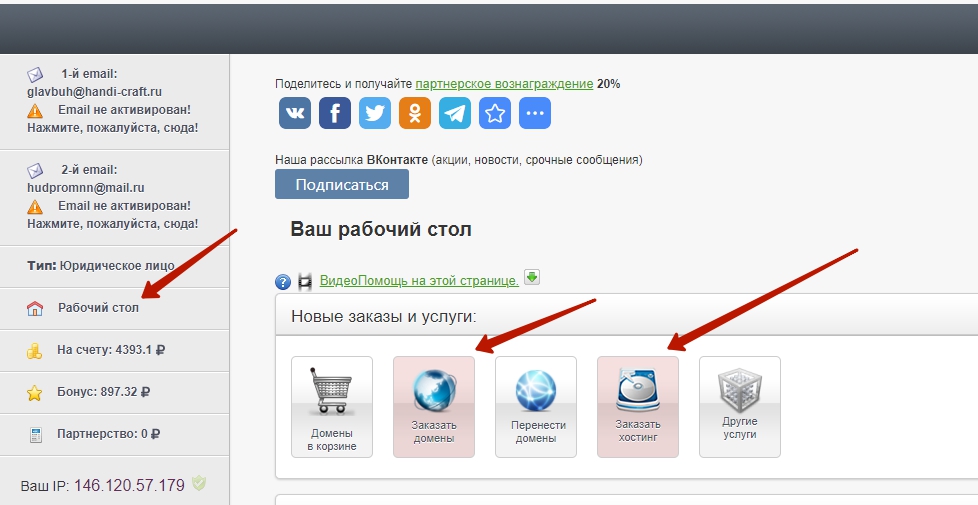
Об авторе